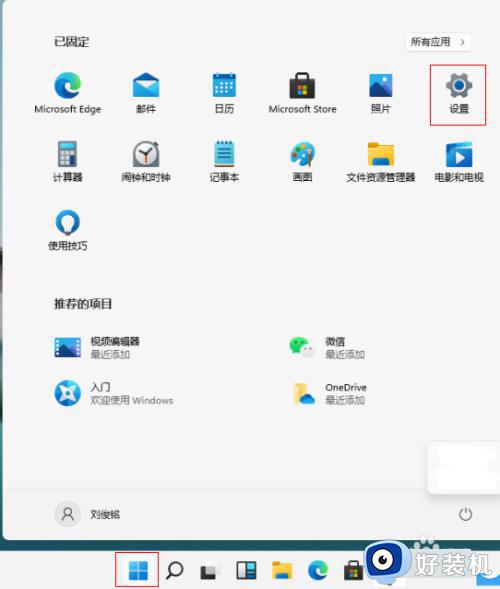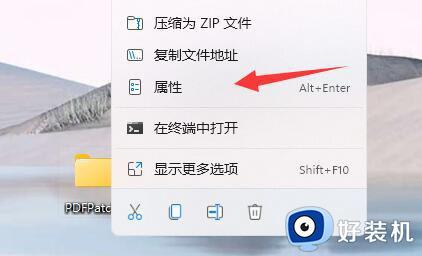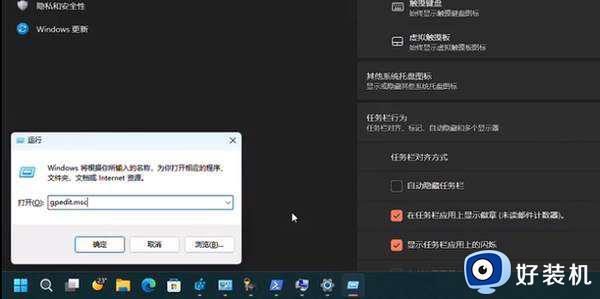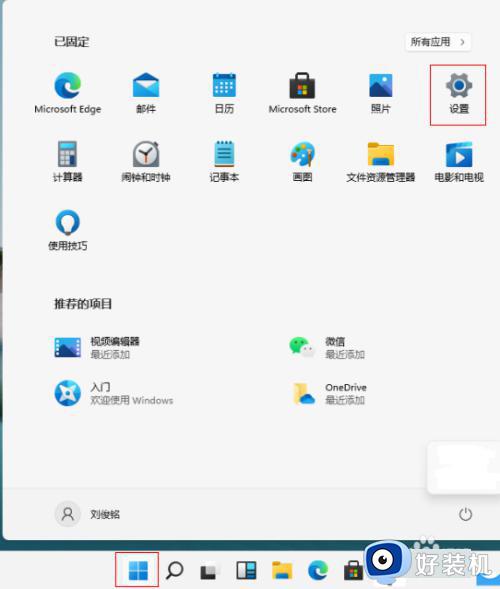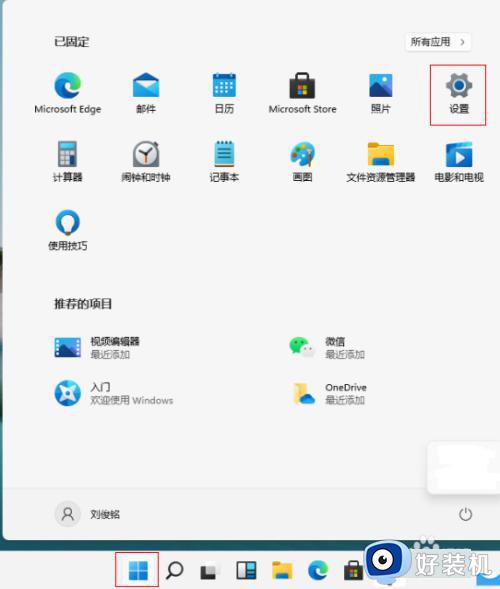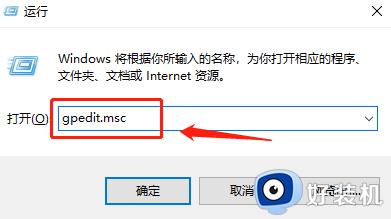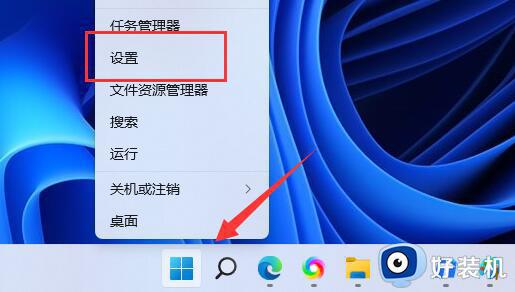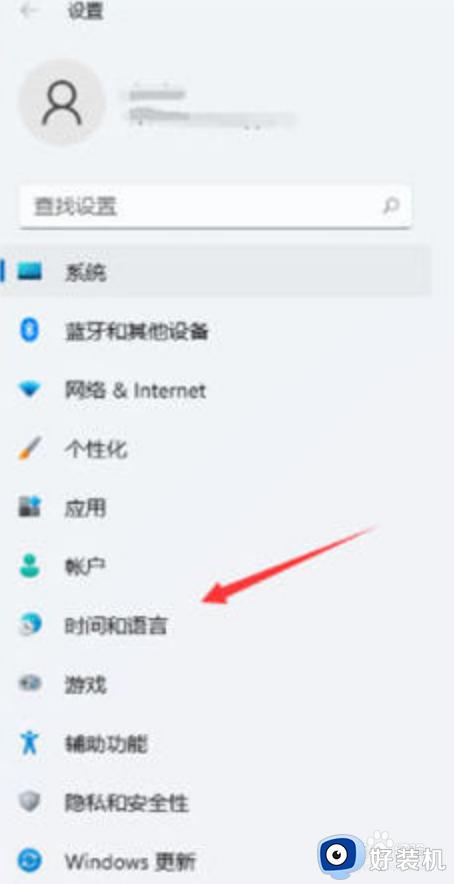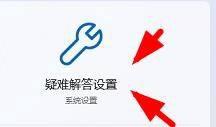Win11如何开启任务访问权限 win11系统开启任务访问权限的步骤
时间:2021-11-08 14:01:08作者:huige
因为win11系统是新系统,所以许多刚升级使用的小伙伴们对于很多操作都并不时很熟悉,比如有win11系统用户想要开启任务访问权限,却不知道要从何下手,其实方法也不难,今天就由小编给大家讲解一下win11系统开启任务访问权限的步骤。
具体方法如下:
1、点击开始菜单,再点击所有应用。
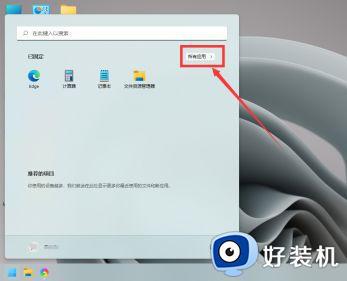 2、找到设置,点击进入。
2、找到设置,点击进入。
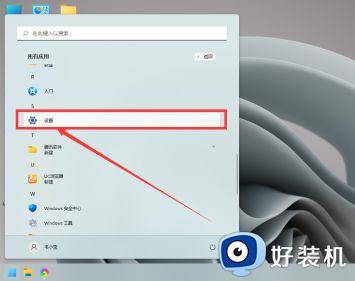 3、点击左下方的隐私与安全性。
3、点击左下方的隐私与安全性。
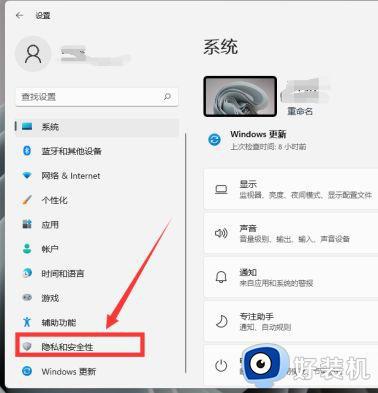 4、鼠标向下滑动,找到任务,点击进入。
4、鼠标向下滑动,找到任务,点击进入。
 5、开启任务访问权限即可。
5、开启任务访问权限即可。
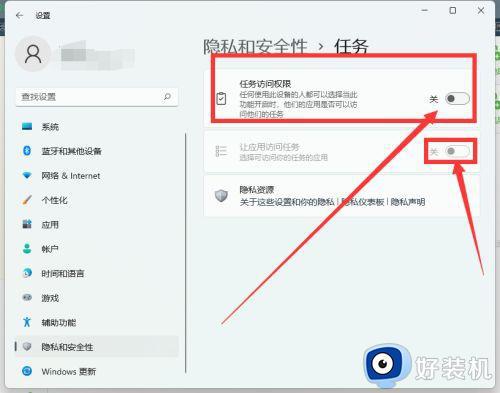 上述给大家讲解的就是Win11如何开启任务访问权限的详细方法,有一样需要的用户们可以学习上面的方法来进行操作就可以了。
上述给大家讲解的就是Win11如何开启任务访问权限的详细方法,有一样需要的用户们可以学习上面的方法来进行操作就可以了。